如果电脑上的IE浏览器不见了,可能是由多种原因造成的,以下是一些可能的解决方案:
1、检查快捷方式
桌面快捷方式:在桌面上查找是否有IE浏览器的快捷方式图标,如果存在,直接双击打开即可;如果不存在,可尝试通过其他方法创建快捷方式。
开始菜单快捷方式:点击电脑左下角的“开始”按钮,在弹出的菜单中找到搜索栏,输入“Internet Explorer”,若能找到相应的程序,右键点击它,选择“发送到”,然后选择“桌面快捷方式”,将IE浏览器的快捷方式发送到桌面以便快速访问。
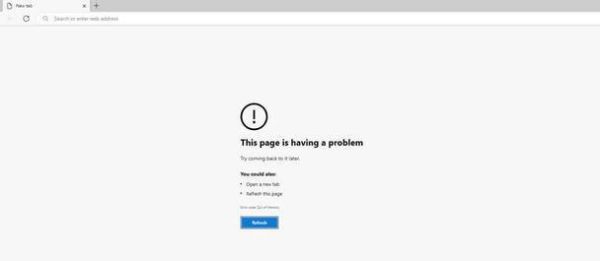
2、启用或安装IE浏览器
通过“启用或关闭Windows功能”:点击“开始”按钮,选择“设置”,在设置窗口中点击“应用”,再选择“程序和功能”,接着点击“启用或关闭Windows功能”,在弹出的窗口中找到“Internet Explorer”并勾选其复选框,单击“确定”后等待系统应用更改,最后重新启动计算机。
从微软官网下载安装:如果以上方法都未能找到IE浏览器,你可以使用其他可用的浏览器(如Chrome、Firefox)访问微软官方网站,从官网下载适用于你电脑系统的最新版本的IE安装程序进行重新安装。
3、使用命令提示符或其他工具
运行iexplore.exe文件:按下Win+R键打开运行对话框,输入“iexplore.exe”并回车,看能否打开IE浏览器,如果可以打开,可在浏览器打开后将其快捷方式固定到任务栏或添加到桌面快捷方式。
使用第三方工具修复:有些第三方软件可能提供IE浏览器修复或恢复的功能,但需注意选择正规可靠的软件,以免造成系统安全问题,不过一般情况下,建议先尝试上述官方方法解决问题。
当IE浏览器在电脑上找不到时,不要慌张,按照上述步骤逐一排查和解决,一般能够成功找回IE浏览器,但如果电脑系统进行了特殊设置或定制,可能需要进一步调整相关策略才能找到IE浏览器。